Inhaltsverzeichnis
FileShareFanatic Toolbar ist ein Browser-Hijacker und eine Adware-Software, die die Standard-Homepage und die Sucheinstellungen in " http://search.tb.ask.com/" in gängigen Webbrowsern wie Internet Explorer, Google Chrome oder Mozilla Firefox, ohne
die Erlaubnis des Benutzers, und zwar, FileShareFanatic Das Toolbar-Installationsprogramm ändert die Browsereinstellungen, um Umleitungen zu Werbeanzeigen durchzuführen und Geld von deren Herausgebern zu verdienen.
FileShareFanatic Der Toolbar-Hijacker verändert die Einstellungen Ihres Browsers und installiert möglicherweise zusätzliche Plugins (Symbolleisten, Erweiterungen oder Add-ons) in Ihrem Webbrowser, um für andere Links oder Produkte zu werben. Browser-Hijacker wie dieser können den Computer des Benutzers auf bösartige Websites umleiten oder bösartige Programme installieren, um den Computer des Benutzers Sicherheitsrisiken auszusetzen.

Technisch gesehen, FileShareFanatic Toolbar ist kein Virus und wird als Malware-Programm ("Potentiell unerwünschtes Programm (PUP)") eingestuft, das bösartige Programme wie Adware, Trojaner oder Viren enthalten und auf Ihrem Computer installieren kann. Wenn ein Computer mit " FileShareFanatic "Wenn Sie einen Hijacker installiert haben, werden mehr Popup-Werbung, Banner und gesponserte Links auf dem Computerbildschirm des Opfers oder im Internetbrowser angezeigt, und in einigen Fällen kann die Geschwindigkeit des Computers aufgrund von im Hintergrund ausgeführten bösartigen Programmen verlangsamt werden.
FileShareFanatic wurde wahrscheinlich ohne das Wissen des Benutzers installiert, da es üblicherweise mit anderer Freeware-Software gebündelt wird, die von bekannten Internet-Seiten wie " download.com (CNET)" , "Softonic.com" Aus diesem Grund müssen Sie immer auf die Installationsoptionen für jedes Programm achten, das Sie auf Ihrem Computer installieren, denn die meisten Software-Installationsprogramme enthalten zusätzliche Software, die Sie nie installieren wollten. Mit einfachen Worten: INSTALLIEREN SIE KEINE IRRELEVANTE SOFTWARE, die mit dem Software-Installationsprogramm des Programms geliefert wird, das Sie installieren möchten. Genauer gesagt, wenn Sie einProgramm auf Ihrem Computer:
- DRÜCKEN Sie NICHT die " Weiter " zu schnell auf den Installationsbildschirmen. LESEN SIE SEHR SORGFÄLTIG die Bedingungen und Vereinbarungen bevor Sie auf AKZEPTIEREN klicken. IMMER AUSWÄHLEN: " Benutzerdefiniert "Verweigern Sie die Installation von angebotener zusätzlicher Software, die Sie nicht installieren möchten. Entfernen Sie das Häkchen bei jeder Option, die besagt, dass Ihre Homepage- und Sucheinstellungen geändert werden.
Wie wird man die " los? File Share Fanatic " Adware Software.
Schritt 1: Starten Sie Ihren Computer im "Abgesicherten Modus mit Netzwerkbetrieb".
Starten Sie Ihren Computer im abgesicherten Modus mit Netzwerkunterstützung, um dies zu tun:
Benutzer von Windows 7, Vista und XP :
- Schließen Sie alle Programme und Neustart Drücken Sie die Taste ". F8 "Taste, während der Computer hochfährt, bevor das Windows-Logo erscheint. Wenn die " Menü "Erweiterte Optionen" von Windows " auf dem Bildschirm erscheint, markieren Sie mit den Pfeiltasten Ihrer Tastatur das Feld " Abgesicherter Modus mit Netzwerkbetrieb " und drücken Sie dann " EINGEBEN ".

Benutzer von Windows 8 und 8.1:
- Presse " Windows ”
 + " R "Tasten zum Laden der ausführen. Geben Sie " " ein. msconfig" und drücken Sie Eingabe Klicken Sie die Boot und markieren Sie " Sicherer Start " & " Netzwerk "... Klick " OK " und Neustart Ihren Computer.
+ " R "Tasten zum Laden der ausführen. Geben Sie " " ein. msconfig" und drücken Sie Eingabe Klicken Sie die Boot und markieren Sie " Sicherer Start " & " Netzwerk "... Klick " OK " und Neustart Ihren Computer.
Anmerkung: Um Windows zu starten, müssen Sie in " Normaler Modus ", müssen Sie das Häkchen bei " Sicherer Start "Einstellung nach demselben Verfahren.

Schritt 2: Deinstallation " FileShareFanatic "Symbolleiste in der Systemsteuerung.
1. Gehen Sie dazu zu:
- Windows 8/7/Vista: Start > Systemsteuerung Windows XP: Start > Einstellungen > Bedienfeld
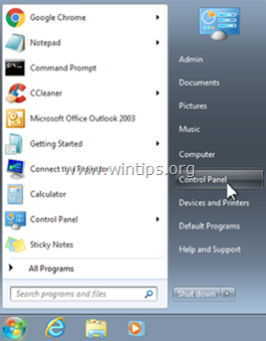
2. Doppelklick zum Öffnen
- Programme hinzufügen oder entfernen wenn Sie Windows XP haben Programme und Funktionen wenn Sie Windows 8, 7 oder Vista haben.

3. Suchen Sie in der Programmliste nach und Entfernen (Deinstallieren) jedes Programm durch " Mindspark Interaktives Netzwerk " Herausgeber:
- FileShareFanatic Internet Explorer Symbolleiste*
* Entfernen Sie auch alle anderen unbekannten oder unerwünschten Anwendungen.
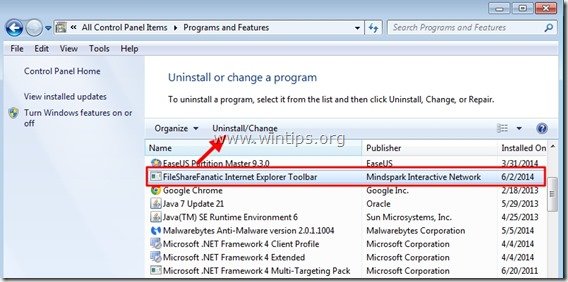
Schritt 3: Entfernen FileShareFanatic Symbolleiste mit "AdwCleaner".
AdwCleaner ist ein kostenloses Entfernungsprogramm, das Adware-Software (Werbesoftware), PUPs (potenziell unerwünschte Programme), Symbolleisten, Hijacker usw. problemlos entfernen kann.
1. laden Sie das Dienstprogramm "AdwCleaner" herunter und speichern Sie es auf Ihrem Desktop.

2. alle offenen Programme schließen und Doppelklick zu öffnen "AdwCleaner" von Ihrem Desktop aus.
3. Nach Annahme der " Lizenzvereinbarung " die Taste " Scannen Schaltfläche ".

4. Wenn der Scanvorgang abgeschlossen ist, drücken Sie "Sauber ", um alle unerwünschten bösartigen Einträge zu entfernen.
4. Presse " OK " auf " AdwCleaner - Informationen" und drücken Sie " OK " wieder um Ihren Computer neu zu starten .

5. Wenn Ihr Computer neu startet, schließen " AdwCleaner"-Informationen (Readme)-Fenster und fahren Sie mit dem nächsten Schritt fort
Schritt 4: Entfernen Sie " FileShareFanatic Symbolleiste "Einträge aus dem Windows-Startmenü entfernen.
1. herunterladen und laufen. CCleaner.
2. bei "CCleaner" Hauptfenster, wählen Sie " Werkzeuge " auf der linken Seite des Fensters.
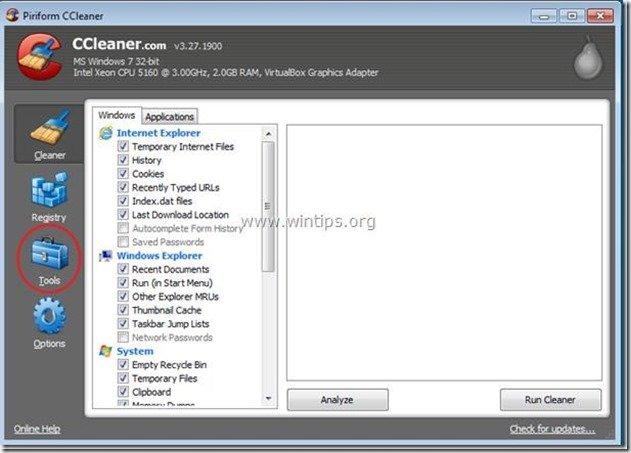
3. In " Werkzeuge Abschnitt ", wählen Sie " Startup ".
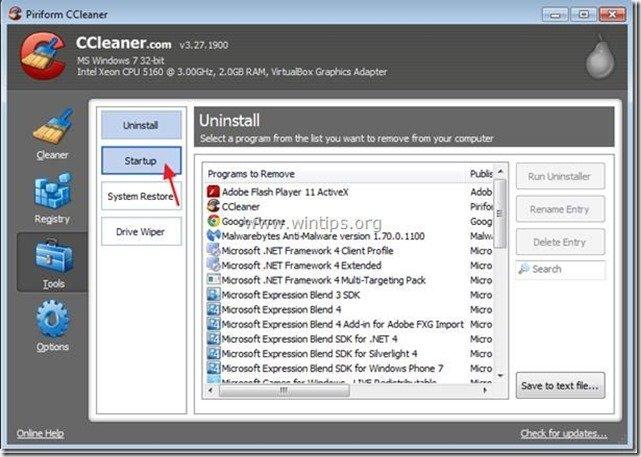
4. Wählen Sie " Windows " und dann Wählen Sie und löschen die folgenden bösartigen Einträge:
- Ja HKLM:Ausführen FileShareFanatic EPM Support Mindspark Interactive Network, Inc. "C:\PROGRA~1\FILESH~2\bar\1.bin\8lmedint.exe" T8EPMSUP.DLL,S Ja HKLM:Ausführen FileShareFanatic Home Page Guard 32 bit "C:\PROGRA~1\FILESH~2\bar\1.bin\AppIntegrator.exe" Ja HKLM:Ausführen FileShareFanatic Search Scope Monitor Mindspark "C:\PROGRA~1\FILESH~2\bar\1.bin\8lsrchmn.exe" /m=2 /w /h Ja HKLM:Ausführen FileShareFanatic_8lBrowser Plugin Loader VER_COMPANY_NAME C:\PROGRA~1\FILESH~2\bar\1.bin\8lbrmon.exe

5. Schließen Sie CCleaner.
Schritt 5. Entfernen ' FileShareFanatic ' mit Junkware Removal Tool.
1. Herunterladen und ausführen JRT - Junkware Removal Tool.

2. Drücken Sie eine beliebige Taste, um die Überprüfung Ihres Computers mit " JRT - Werkzeug zum Entfernen von Junkware ”.
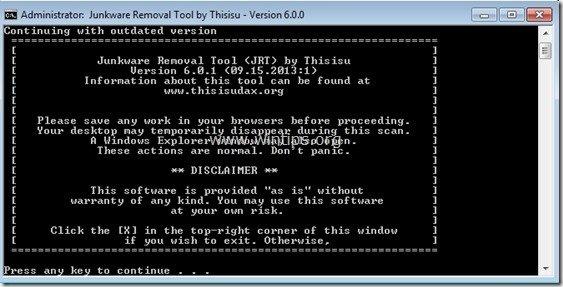
3. Gedulden Sie sich, bis JRT Ihr System gescannt und bereinigt hat.
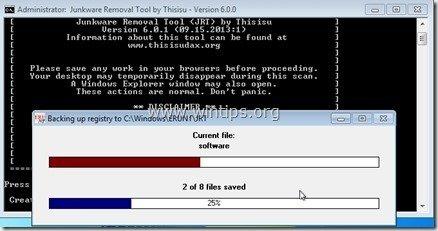
4. Schließen Sie die JRT-Protokolldatei und dann Neustart Ihren Computer.
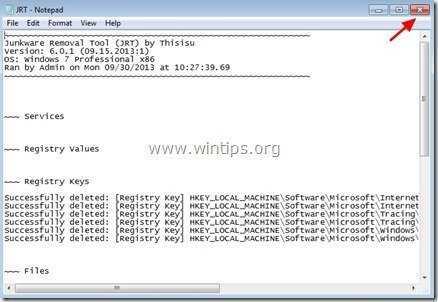
Schritt 6: Stellen Sie sicher, dass " FileShareFanatic "Symbolleiste und Sucheinstellungen werden aus Ihrem Internetbrowser entfernt.
Internet Explorer, Google Chrome, Mozilla Firefox
Internet Explorer
Wie entfernt man " FileShareFanatic "Symbolleiste und Sucheinstellungen des Internet Explorers.
1. Klicken Sie im Hauptmenü des Internet Explorer auf: " Werkzeuge "  und wählen Sie " Internet-Optionen ".
und wählen Sie " Internet-Optionen ".

2. Bei " Allgemein Registerkarte ", löschen die unerwünschte Homepage ( http://search.tb.ask.com ) von " Hauptseite " Box & Typ Ihre bevorzugte Startseite (z. B. www.google.com) und drücken Sie " OK ”.

3. Von" Werkzeuge Menü ", wählen Sie " Add-ons verwalten " .

4. Ein " Suche nach Anbietern Optionen", wählen Sie und " Als Standard eingestellt "ein anderer Suchanbieter als der unerwünschte Suchanbieter". Fragen Sie Web-Suche ”.

5. Wählen Sie dann den unerwünschten Suchanbieter " ASK Web-Suche " & klicken entfernen .

6. Wählen Sie " Symbolleisten und Erweiterungen " auf der linken Seite und dann " Deaktivieren Sie "jede unerwünschte Symbolleiste oder Erweiterung von " MindSpark Interaktives Netzwerk " Verleger .
- Zu deaktivierende/entfernende Erweiterungen in diesem Fall:
- 8lbar.dll FileShareFanatic Search Assistant BHO Symbolleiste BHO
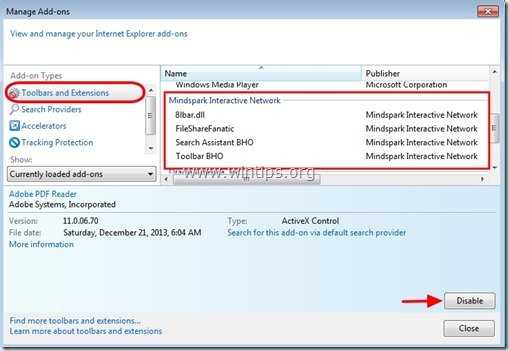
7. schließen alle Internet Explorer-Fenster und Neustart Internet Explorer.
Google Chrome
Wie entfernt man " FileShareFanatic Symbolleiste ” von Google Chrome.
1. Öffnen Sie Google Chrome und gehen Sie zum Menü Chrome  und wählen Sie " Einstellungen ".
und wählen Sie " Einstellungen ".

2. Finden Sie die " Beim Einschalten " und wählen Sie " Seiten einstellen ".

3. löschen die " home.tb.ask.com " auf den Startseiten durch Drücken der Taste " X Symbol" auf der rechten Seite.

4 Legen Sie Ihre bevorzugte Startseite fest. (z. B. http://www.google.com) und drücken Sie " OK ".
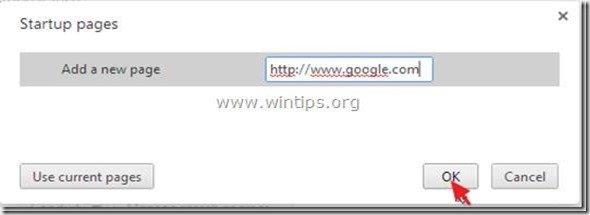
5. Unter " Erscheinungsbild "Abschnitt, aktivieren Sie die Option " Schaltfläche "Home" anzeigen " und wählen Sie die Option " Ändern Sie ”.

6. löschen die " search.ask.com " Eintrag von " Diese Seite öffnen Kasten".

7. typ (wenn Sie möchten) Ihre bevorzugte Webseite zu öffnen, wenn Sie die Taste " Hauptseite " (z. B. www.google.com) oder dieses Feld leer lassen und drücken Sie " OK ”.

8. Weiter zu " Suche " und wählen Sie " Verwalten von Suchmaschinen ".

9. wählen Sie Ihre bevorzugte Standard-Suchmaschine (z. B. Google-Suche) und drücken Sie " Standard machen ".

7. Wählen Sie dann die Fragen.com Suchmaschine " search.tb.ask.com" und es entfernen durch Drücken der Taste " X "Symbol auf der rechten Seite.
Wählen Sie " Erledigt " zu schließen " Suchmaschine Fenster".

8. Wählen Sie " Erweiterungen " auf der linken Seite.

9. In " Erweiterungen Optionen", entfernen die " FileShareFanatic "unerwünschte Erweiterung durch Klicken auf das Symbol recyceln Symbol auf der rechten Seite.

10. schließen alle Google Chrome-Fenster und Neustart Chrom.
Mozilla Firefox
So entfernen Sie FileShareFanatic Symbolleiste und Sucheinstellungen von Mozilla Firefox.
1. Klicken Sie auf " Firefox" oben links im Firefox-Fenster und gehen Sie zu " Optionen ”.

2. In " Allgemein Registerkarte ", löschen die unerwünschte Homepage: " home.tb.ask.com " Seite von " Hauptseite " und geben Sie Ihre bevorzugte Homepage ein (z. B. http://www.google.com).
Presse " OK ", wenn Sie fertig sind.

3. Gehen Sie im Firefox-Menü auf " Werkzeuge " > " Add-ons verwalten ”.

4. Wählen Sie "Erweiterungen" auf der linken Seite und entfernen Sie dann die unerwünschten " FileShareFanatic ", indem Sie die Taste " entfernen Schaltfläche ".
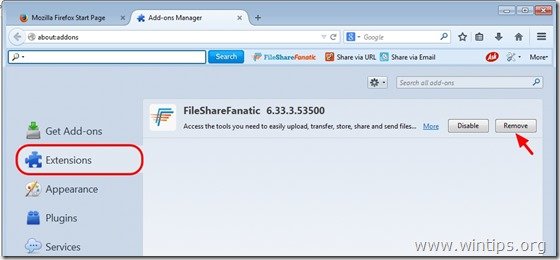
5. Wählen Sie " Plugins " auf der linken Seite und " entfernen " die Unerwünschten " MindSpark Symbolleisten-Plattform " Plugin oder setzen Sie es auf " Niemals Aktivieren ("Deaktivieren").

6. Schließen Sie alle Firefox-Fenster und Neustart Firefox.
7. Geben Sie im Firefox-URL-Feld den folgenden Befehl ein: about:config & Presse Eingabe .

8. Klicken Sie auf " Ich werde vorsichtig sein, ich verspreche es. Schaltfläche ".

9. Geben Sie in das Suchfeld ein: " mindspark ” & Presse Eintreten.

10. Jetzt Rechtsklick auf auf jedem " mindspark ” Wert gefunden & auswählen " Zurücksetzen ”.

11. schließen Sie alle Firefox Fenster und starten Sie Firefox neu.
Schritt 7: Entfernen Sie FileShareFanatic mit MalwareBytes Anti-Malware Free .
Herunterladen und installieren eines der zuverlässigsten KOSTENLOSEN Anti-Malware-Programme, um Ihren Computer von verbleibenden bösartigen Bedrohungen zu befreien. Wenn Sie ständig vor bestehenden und zukünftigen Malware-Bedrohungen geschützt sein wollen, empfehlen wir Ihnen, Malwarebytes Anti-Malware Premium zu installieren:
MalwarebytesTM-Schutz
Entfernt Spyware, Adware und Malware.
Starten Sie jetzt Ihren kostenlosen Download!
Schnelles Herunterladen und Installationsanweisungen:
- Nachdem Sie auf den obigen Link geklickt haben, drücken Sie auf die Schaltfläche " Starten Sie meine kostenlose 14-Testversion ", um den Download zu starten.

- Zur Installation der KOSTENLOSE Version dieses erstaunlichen Produkts, deaktivieren Sie das Kontrollkästchen " Aktivieren Sie die kostenlose Testversion von Malwarebytes Anti-Malware Premium " auf dem letzten Installationsbildschirm.

Scannen und reinigen Sie Ihren Computer mit Malwarebytes Anti-Malware.
1. Laufen " Malwarebytes Anti-Malware" und lassen Sie das Programm bei Bedarf auf die neueste Version und die bösartige Datenbank aktualisieren.

2. Wenn der Aktualisierungsvorgang abgeschlossen ist, drücken Sie die " Jetzt scannen ", um Ihr System auf Malware und unerwünschte Programme zu scannen.

3. Warten Sie nun, bis Malwarebytes Anti-Malware die Überprüfung Ihres Computers auf Malware abgeschlossen hat.

4. Wenn der Scanvorgang abgeschlossen ist, drücken Sie zunächst die Taste " Quarantäne Alle ", um alle Bedrohungen zu entfernen, und klicken Sie dann auf " Aktionen anwenden ”.

5. Warten Sie, bis Malwarebytes Anti-Malware alle Infektionen von Ihrem System entfernt hat, und starten Sie dann Ihren Computer neu (falls vom Programm gefordert), um alle aktiven Bedrohungen vollständig zu entfernen.

6. Nach dem Neustart des Systems, Führen Sie Malwarebytes' Anti-Malware erneut aus um sicherzustellen, dass sich keine weiteren Bedrohungen in Ihrem System befinden.
Ratschläge: Um sicherzustellen, dass Ihr Computer sauber und sicher ist, einen vollständigen Malwarebytes Anti-Malware-Scan durchführen in Windows " Abgesicherter Modus "Eine ausführliche Anleitung dazu finden Sie hier.
Schritt 8: Starten Sie Ihren Computer neu und führen Sie eine vollständige Überprüfung mit Ihrem ursprünglichen Antivirenprogramm durch.

Andy Davis
Der Blog eines Systemadministrators über Windows






